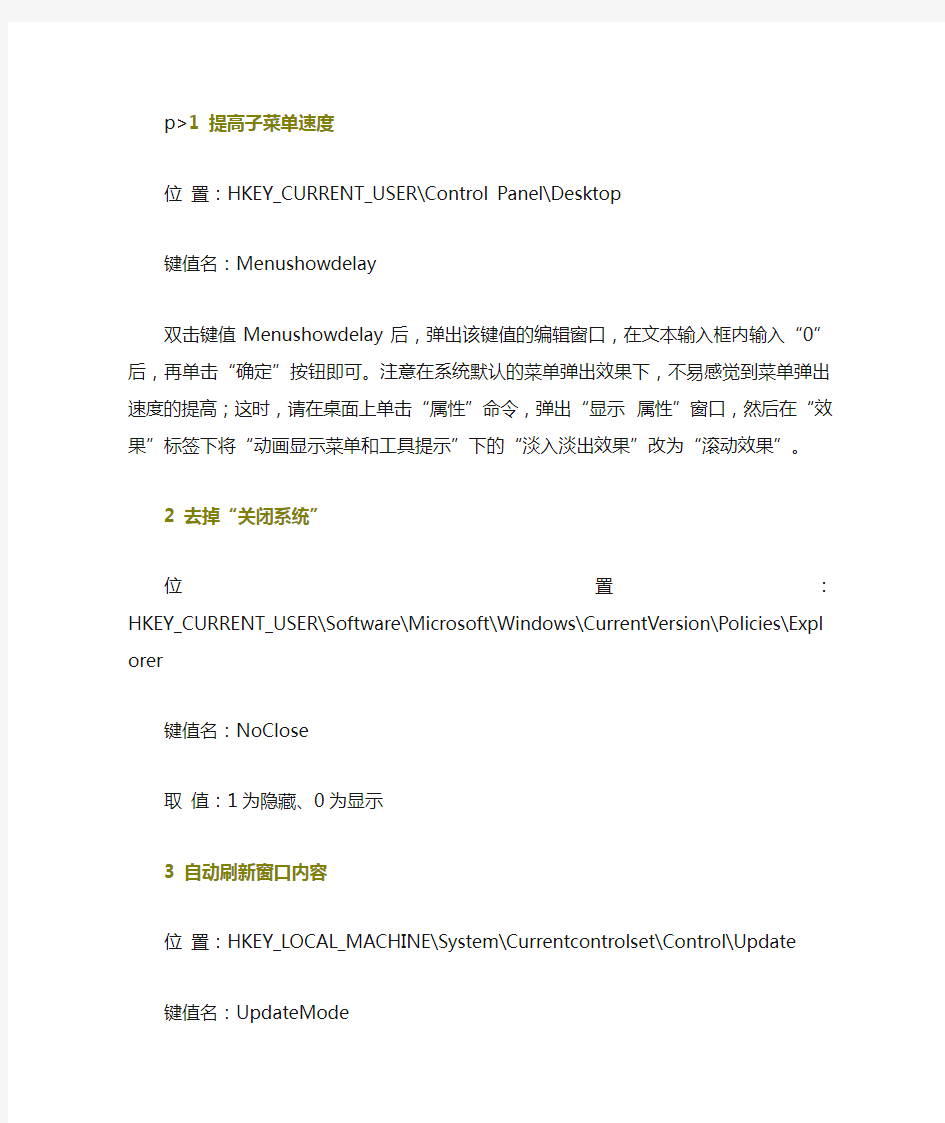

p>1 提高子菜单速度
位置:HKEY_CURRENT_USER\Control Panel\Desktop
键值名:Menushowdelay
双击键值Menushowdelay后,弹出该键值的编辑窗口,在文本输入框内输入“0”后,再单击“确定”按钮即可。注意在系统默认的菜单弹出效果下,不易感觉到菜单弹出速度的提高;这时,请在桌面上单击“属性”命令,弹出“显示属性”窗口,然后在“效果”标签下将“动画显示菜单和工具提示”下的“淡入淡出效果”改为“滚动效果”。
2 去掉“关闭系统”
位置:
HKEY_CURRENT_USER\Software\Microsoft\Windows\CurrentVersion\Policies\Expl orer
键值名:NoClose
取值:1为隐藏、0为显示
3 自动刷新窗口内容
位置:HKEY_LOCAL_MACHINE\System\Currentcontrolset\Control\Update
键值名:UpdateMode
取值:0、1
若“UpdateMode”键值为0,则设置为自动刷新,
若“UpdateMode”键值为1,则设置为手工刷新;
这等于在资源管理器窗口内按“F5”键或者在“查看”菜单中选择“刷新”命令。
4 去掉“设置”
一位置:
HKEY_CURRENT_USER\Software\Microsoft\Windows\CurrentVersion\Policies\Expl orer
键值名:NoSetFolders
取值:1为隐藏、0为显示
二位置:
HKEY_CURRENT_USER\Software\Microsoft\Windows\CurrentVersion\Policies\Expl orer
键值名:NoSetTaskbar
取值:1为隐藏、0为显示
5 去掉升级
位置:
HKEY_CURRENT_USER\Software\Microsoft\Windows\CurrentVersion\Policies\Expl orer
键值名:NoCommonGroups
取值:1为隐藏、0为显示
6 去掉“文档”
位置:
HKEY_CURRENT_USER\Software\Microsoft\Windows\CurrentVersion\Policies\Expl
orer
键值名:NoRecentDocsMenu
取值:1为隐藏、0为显示
7 自动清除“文档”
位置:
HKEY_CURRENT_USER\Software\Microsoft\Windows\CurrentVersion\Policies\Expl orer
键值名:ClearRecentDocsOnExit
取值:1为自动清除、0为不自动清除
8 去掉“查找”
位置:
HKEY_CURRENT_USER\Software\Microsoft\Windows\CurrentVersion\Policies\Expl orer
键值名:NoFind
取值:1为隐藏、0为显示
9 锁定“文档”
位置:
HKEY_CURRENT_USER\Software\Microsoft\Windows\CurrentVersion\Policies\Expl orer
键值名:NoRecentDocsHistory
取值:1为锁定、0为不锁定
10 去掉“运行”
位置:
HKEY_CURRENT_USER\Software\Microsoft\Windows\CurrentVersion\Policies\Expl orer
键值名:NoRun
取值:1为隐藏、0为显示
p>11 搜索“自启动”程序
位置:HKEY_LOCAL_MACHINE\Software\Microsoft\Windows\CurrentVersion\Run 在注册表内,我们可以查询系统启动后加载了哪些程序。单击注册表内的目录树,这里最重要的是“装载源”,从“软件环境”、“启动程序”显示的结果看,绝大多数“自启动”程序都是通过注册表加载的,即“装载源”显示为“Registry (Machine Run)”的程序。
12 去掉“注销”
位置:
HKEY_CURRENT_USER\Software\Microsoft\Windows\CurrentVersion\Policies\Expl orer
键值名:NoLogOff
取值:1为隐藏、0为显示
13 缩短“新建”选项
当你用鼠标右键点击资源管理器空白处,并选取新建菜单时,会弹出建立多种程序文件的菜单,但是里面有一些你可能并不常用,比如现在我要去除掉菜单中的“Wave Sound”项目,来缩短菜单。打开注册表,请选择查看下的搜索项,然后输入“shellnew”,并选择“全字匹配”选项;在HKEY_LOCAL_MACHINE与HKEY_LOCAL_ROOT下进行查找,找到后将该其下面的shellnew子键删除掉即可。
14 清除配色方案
位置:HKEY_CURRENT_USER\Control Panel\Appearance\Schemes
首先请找到该子键,在窗口的右边会出现系统自带的各种配色方案,将你认为无用的配色方案删除掉,一般只保留“Windows默认”一项。然后再打开“控制面板”窗口中的“显示”,然后在“显示属性”窗口中单击“外观”标签,在“窗口配色方案”下拉列表中进行查看。
15 修改桌面图标
例如,我们修改Windows桌面上“回收站”的名字及图标,可执行如下操作步骤。
位置:
HKEY_CLASSES_ROOT\CLSID\{645FF040-5081-101B-9F08-00AA002F954E} 先打开注册表编辑器;然后根据上面提供的位置找到该主键,双击窗口右边的“回收站”,弹出字符串编辑器,然后在文本输入框内,将“回收站”改为“垃圾筒”,重新启动机器后,桌面上的回收站就变成了垃圾筒,但图标依旧!单击
{645FF040-5081-101B-9F08-00AA002F954E}前面的“+”,则展开这个主键,在它下面还有一个子键DefaultIcon。然后单击此子键,在右窗格中的“数据”栏下将出现三个图标文件名,分别为“$#@60;未命名$ 2;”、“Full”(满)、“Empty”(空)的回收站图标,这三个图标包含在动态链接库Shell32.dll文件里面,图标资源所在的序号分别是31、31、32,其数据格式是“C:\Windows\System\Shell32.dll,31”等(调用动态链接库中的图标资源,采用这种格式就可以啦!)。如果您想把它改成自己的图标,则只要将此数据改为自己图标或者动态链接库即可,例如使用图标文件为“C:\Windows\help.ico”,这样再重新启动机器就可以看到垃圾筒的图标被改变了。利用同样的方法可以修改桌面上其它的图标和文字。
16 删除“系统”
当你想删除桌面上的“回收站”、“Internet Explorer”等图标时,会发现它们不能用一般的方法删除。这时还可以通过修改注册表来办到。
位置:HKEY_LOCAL_
MACHINE\SOFTWARE\Microsoft\Windows\CurrentVersion\Explorer\Desktop\Name Space在该分支下面有多个子键,这些子键将对应桌面上的“系统”图标,在窗口右边你就可以看到。删除不需要的图标,即对应的键值;重新启动后,会看到桌面上的一些图标不见啦!
17 隐藏桌面
位置:HKEY_CURRENT_USER\Software\Microsoft
\Windows\CurrentVersion \Policies\Explorer
键值名:NoDesktop
取值:0、1
这种隐藏桌面图标的方法与简单地在“显示属性”窗口内,使用“Active desktop”下
的隐藏图标的方法不一样。这里的隐藏除了将图标隐藏外,连整个桌面都一并隐藏了起来,并且同时禁止了在桌面上点击鼠标右键功能。
18 去掉“网上邻居”
位置:
HKEY_CURRENT_USER\Software\Microsoft\Windows\CurrentVersion\Policies\Expl orer
键值名:NoNetHood
取值:1为隐藏、0为显示
19 关闭系统版本号
位置:HKEY_CURRENT_USER\Control Panel\desktop
键值名:PaintDesktopVersion
取值:0为隐藏、1为显示
说明:它能把你的Windows的版本号在桌面的右下角显示出来,如果你使用的是测试版,那么就可以将桌面右下角的文字去掉。
20 隐藏指定驱动器
位置:
HKEY_CURRENT_USER\Software\Microsoft\Windows\CurrentVersion\Policies\Expl orer
键值名:NoDrives
取值:需要说明一下,在这里使用的是2的N次方来代表一个驱动器名称,而非寻常的A、B、C、D……,下面就给出各驱动器名与2的N次方的对应关系,以方便读者:A: 1, B: 2,C: 4, D: 8, E: 16, F: 32, G: 64,H: 128, I: 256,J: 512,K: 1024, L: 2048, M: 4096, N: 8192,O: 16384, P: 32768, Q:65536,R: 131072,S: 262144,T: 524288, U: 1048576, V: 2097152, W:4194304,X: 8388608, Y: 16777216, Z: 33554432按照上面的取值规则,如果你要隐藏A、B、C三个驱动器,输入7即可,因为7=1+2+4,如果你要隐藏所有驱动器,输入67108863。
p>21 修改“回收站”
位置:
HKEY_CLASSES_ROOT\CLSID\{645FF040-5081-101B-9F08-00AA002F954E}\Shel lFolder
键值名:Attributes
取值:40 01 00 20、70 01 00 20
说明:缺省情况下是40 01 00 20,把它改为70 01 00 20后,就可以把桌面上的“回收站”象资源管理器内的文件一样,能任意地更名或者删除了。
22 修改桌面
位置:HKEY_CURRENT_USER\ControlPanel\desktop
说明:打开注册表编辑器,然后打开该分支。在此分支右窗格内可以看到一些项目,现介绍几个如下:HungAppTimeout:这是指一个应用程序出错时试图等待响应的时间,值为毫秒,缺省值为5000毫秒(即5秒),可以减少为3000毫秒,以加快系统的响应能力。MenuShowDelay:这是指“开始”菜单中当鼠标指向一个具有下级菜单的菜单项时
等待出现下级菜单的延迟时间,单位也是毫秒,可以设成100,即等待0.1秒就会出现(前面已经提到过)。ScreenSaveActive:这是现在屏幕保护功能是否可用,值为0
或1,0即为不用屏幕保护功能,1为可用,但必须你已经使用了屏幕保护功能。ScreenSaveTimeOut:这是指屏幕保护的延时,值类型为一个数值。单位是秒,最小值是60秒,但必须你已经使用了屏幕保护功能;如果你将数值改为1,那么每停顿1秒钟,便会启动屏幕保护。WaitToKillAppTimeout:这是指当按下Crtl+Alt+Del后以后,出现“关闭程序”对话框,出现提示“结束任务”、“等待”时选择“等待”的等待时间,单位是毫秒,默认值是10000。可以减少等待时间。
23 定制按钮颜色
尽管Windows在外观中可以定义多种窗口显示方案,但要定义某一个部位的颜色,如将黑色的按钮字体改变为其它的颜色,它就无能为力啦!通过修改注册表能很容易实现。在注册表内找到HKEY_CURRENT_USER\Control Panel\Colors的子键,然后将窗口右边的“Bottontext”键值由原来的“0 0 0”改为“255 0 0”(代表红色)。
24 汉字后加空格
位置:HKEY_CURRENT_USERS\Software\Microsoft\Windows\CurrentVersion
键值名:插空格
取值:0不插入空格、1插入空格
25 活用Enter键
位置:HKEY_CURRENT_USER\Software\Microsoft\Windows\CurrentVer n键值名:取值:0保留原功能,输入法不处理、1等同于Esc键,用于清除当前外码输入状态说明:当取值为1时,如果有候选窗口,会自动隐藏输入窗口,清除所有外码,但不隐藏外码输入窗口。当无候选窗口,清除外码,并隐藏外码输入窗口。
26 活用Space键
位置:HKEY_CURRENT_USER\Software\Microsoft\Windows\CurrentVersion键值名:
取值:0指明这是作为结束外码输入的标志键,这种设置适合于形码、1指明这是作为候选选择键,这种设置适合于音码。
27 系统时间格式
位置:HKEY_CURRENT_USER\ControlPanel\International键值名:sTimeFormat 取值:H:mm:ss、HHmm不等
说明:在通常情况下,Windows在任务栏中使用“23:12”的时间格式来显示时间,但是您可以通过修改注册表编辑器来更改此时间格式。
28 更改登录背景
位置:HKEY_USERS\.DEFAULT\Control Panel\Desktop
键值名:Wallpaper
取值:目标背景图文件路径
29 修改注册码
位置:HKEY_LOCALMACHINE\Software\Microsoft\Windows\CurrentVersion
键值名:ProductId
取值:任意字符
30 禁止自动运行
在通常情况下,绝大多数在Windows启动时自动运行的应用程序有如下两种设置办法:在“启动”程序组中添加快捷方式如果使用的是这种方法。则我们只需将它们的快捷方式从“启动”程序组中删除即可达到禁止它们自动运行的目的。修改Windows的注册表数据库如果您使用过一些诸如CD播放机等的用户都知道,在使用这些软件时,都将在任务栏右边将出现一个图标,这有时会带来不便。其实,这些软件的自启动程序的注册项放在
HKEY_LOCAL_MACHINE\Software\Microsoft\Windows\CurrentVersion\Run分支中。您只要到此分支中找出对应的自启动程序即可,另外,在“Run”主键下还可能有“SysExplr”子键。如果有该子键,可以将其中的内容清空,同样也能取消Windows启动时自启动的程序。那么反过来,我们怎样在注册表内添加自启动程序呢?先找到
HKEY_LOCAL_MACHINE\SOFTWARE\Microsoft\Windows\CurrentVersion\R un主键,然后在它的窗口右边建立一个名为“SysExplorer”的键值名,并将其值设为“Explorer.exe”,退出注册表编辑器,注销用户后重新启动计算机,系统将自动运行资源管理器。另外Windows还提供了一次性的自启动功能。紧跟在“Run”主键后面有一个“RunOnce”和“RunOnceEx”子键,你可以在这两个子键内设置新的键值,让系统自动运行一次某个程序,即仅在下一次启动Windows时才有效。
p>31 软件显示乱码
解决的方法是在注册表内找到
HKEY_LOCAL_MACHINE\System\CurrentControlSet\Control\fontassoc\Associated CharSet位置,将窗口右边内的“SYMBOL(02)” 键值(这是系统的机内码)改为“NO”即可。
32 删除软件的残骸
每一个Windows操作系统的的使用者可能都有这样的经历,由于种种原因直接在硬盘中删除了某个文件夹,或者是在“添加/删除程序”里面对一些软件进行反安装。但是有些程序却还有注册信息留在注册表内,当你再次从“添加/删除程序”中卸载该程序时,老是提示“试图删除XXXXXX时出错,放弃卸载”,从而导致了卸载程序错误。当机器中安装大量的软件后随着时间的后移,就在系统的注册表中就形成了垃圾,影响了机器的运行速度。下面介绍彻底清除这些垃圾的方法。用注册表编辑器来清除注册表中关于卸载应用程序的相关键值数据
HKEY_LOCAL_MACHINE\Software\Microsoft\Windows\CurrentVersion\Uninstall位置,一般的软件在注册表内的反安装子键里有“DisplayName”、“UninstallString”这两个键值,第一个显示的是软件的名称、第二个显示的是反安装的一些信息。双击第二个键值后,便会明白反安装是怎么回事,反安装实际上是你所安装的软件自带有一个反安装程序,在安装该软件时,它会自己记录一些安装信息存放Install.log文件中,卸载时用这个反安装程序再带上.log文件的参数即可。另外,有些软件反安装时使用的是系统提供的反安装程序。再如,许多应用软件在卸载之后仍会在注册表文件内留下一些无用信息。比较集中的地方在HKEY_LOCAL_MACHINE\Software、
HKEY_CURRENT_USER\Software和HKEY_USERS\.Default \Software。这几项里面的内容基本上一致,在其中一处作查找删除就行了。比较常用到的方法是进入
HKEY_LOCAL_MACHINE\Software分支中,然后重点查找那些已经确信被安全卸载了的软件的残留信息,在确认无误后删除。
33 恢复CD Key
如果你不小心将Windows的CDKey丢失了,担心在以后需要安装系统时会遇到什么麻烦。我该如何才能找回它呢?您可以从NT的注册表中找到这个CDKey。打开注册表,然后再找到“HKEY_LOCAL_MACHINE\SOFTWARE\Microso
WindowsNT\CurrentVersion”位置,在右侧的ProductId键值中,就包含了CDKey的信息,另外,如果您所使用的NT是OEM版本,则有可能整个ProductId的串值就是CDKey!
34 加入登录信息
因为加入这样的功能需要修改NT的注册表,所以请您小心并做好备份。首先在注册表中的找到
HKEY_LOCAL_MACHINE\SOFTWARE\Microsoft\WindowsNT\CurrentVersion\Winlo gon子键,然后在窗口右边找到“LegalNoticeCaption”和“LegalNoticeText”两个键值。如果没有,请添加这两个键值。然后在这两个键值内分别输入“这是我的服务器”、“欢迎光临!”。关闭注册表,重启机器,这次您就看到在登录窗口之前,将会出现一个新的窗口,包含上面您所输入的这两条信息。
35 防范非法入侵
介绍如何防止本地用户非法入侵Windows NT 系统的文章已经并不少见,但如何防范远程用户呢?当然,一般的做法是,可以在用户拨号进入系统(或通过局域网进入系统)时限制其对文件的访问权限,以达到保护文件的目的。但毕竟这种安全级别不够高,如何能将这些用户锁在系统的门外,以达到绝对安全的目的呢?NT为驱动器和系统目录创建默认共享的目的,是为了使系统管理员、备份程序和其他授权用户及服务性工作能顺利访问其他个人用户的文件。当其他用户访问您的系统时这些共享对象并不显现出来。但是任何一个远程用户只要知道这些共享对象的确切名称,并且有访问权的话,他就可以与这些共享对象建立连接。令人遗憾的是,NT系统的安全机制非常脆弱。虽然SecurityPack5的出台为老用户提高到管理员水平而提供了一些补漏措施,并且还有一些NT的安全检查方法,但仍然还会有其他漏洞存在。所以如果您的计算机在局域网上,或者是通过Modem连接上网的,那么可通过取消这些组件的共享来保护数据。为了达到此目的,打开NT的注册表编辑器。在注册表编辑器中,将当前目录定位在HKEY_LOCAL_MACHINE\System\CurrentControlSet\Services\lanmanagerserver\pa rameters,如果没有AutoShareWks键值名,那么请你新建立一个;然后再双击它并输入“3D0”,最后单“确定”按钮、关闭注册表编辑器,然后重新启动计算机。
36 ICQ中有“漏洞”
ICQ是由以色列一家叫Mirabilis的公司出品的网络软件,其作用是为Internet上的用户提供实时的信息传递服务。有了它,你就可以同千里之外的朋友交流信息,还可以在对方不在线的情况下“呼叫” 他(她)上线,难怪广大网友都亲切地叫它“网络寻呼机”。但是,你是否知道在ICQ for Windows版本中有一个“漏洞”。ICQ在Windows注册表中有一个键值被称为“Auto Update”(自动更新)。如果该键值被设置成“Yes”,那么每
一次登录到服务器的时候,就会将你的计算机中一些重要信息发送到登录的服务器上。这些信息包括:你正在使用的操作系统类型、版本、序列号、用户登记名称、公司名称、所使用的浏览器版本等等。这些重要信息的发送可能会被黑客或某些别有心的人所利用,给你带来不必要的麻烦。为了避免此问题的发生可采用修改注册表关掉ICQ的“自动更新”功能。首先在注册表内找到
HKEY_CURRENT_USER\Software\Mirabilis\ICQ\DefaultPrefs位置,并在窗口右边找到“Auto Update”键值;将“Auto Update”键值由“Yes”修改为“No”即可。为了你系统的稳定性,在进行修改时请注意要在关闭ICQ 应用程序的情况下进行修改。修改完毕后,请重新启动计算机。
37 增加执行文件路径
如果需要运行的程序不在指定的目录中,则DOS系统一般采用在自动批处理文件中设置路径的方法来达到自动寻找此程序的目的;在Windows中则可以更秘密地增加程序路径,而不是通过设置自动批处理的方式,这就需要通过修改注册表来实现上述目的。比如要为“C:\ProgramFiles\pdoc\pdoc.exe”文件增加路径。先打开注册表,然后找到HKEY_LOCAL_MACHINE\Software\Microsoft\Windows\CurrentVersion\AppPaths 的位置,在窗口右边新建一个名为“pdoc.exe”的主键,选择该主键,将其默认值设为“C:\ProgramFiles\pdoc\pdoc.exe”;再新建名为“Path”的主键,将其设为
“C:\ProgramFiles\pdoc”。这样就可以通过在“运行”命令行中键入“pdoc.exe” 或“pdoc”
来运行该程序了。另外你还可以为已经存在的程序设置新的主键,比如可以为MicrosoftWord 97添加名称为“Word.exe”的主键。假设Word 97安装在
“C:\ProgramFiles\MicrosoftOffice\Office\”目录中,则其操作为:打开注册表,在“我的电脑”文件夹中依次选择
“HKEY_LOCAL_MACHINE\Software\Microsoft\Windows\CurrentVersion\AppPaths”,新建名称为“Word.exe”主键,选择该主键,将其默认值设为
“C:\ProgramFiles\MicrosoftOffice\Office\Winword.exe”即可,建立执行目录的方法与上例一样。
38 更改系统安装目录
如果使用光盘安装Windows,当添加新的硬件时,系统配置驱动程序时会提醒需要在光驱中插入Win 98光盘,而且每次都要这样做,的确太麻烦了。您可以将Win 98安装盘中的所有“*.CAB”文件都拷贝到硬盘的某个目录下,比如“D:\Backup\PWin98”,然后运行注册表编辑器,在“我的电脑”文件夹中依次选择“HKEY_LOCAL_MACHINE”、“Software”、“Microsoft”、“Windows”、“CurrentVersion”、“Setup”,将“SourcePath”主键的值改为“D:\Backup\PWin98\”,
重新启动计算机即可。如果网络上有一个文件服务器,假定Win98安装盘备份在“D:\Backup\PWin98\”目录中,文件服务器的机器名为“MMX233”,D盘共享名为“DiskD”,则将“SourcePath”主键值改为“\\MMX233\DiskD\Backup\PWin98\”,注销用户或重新启动Windows即可。
39 去掉IE内的分级审查口令
首先找到在注册表的HKEY_LOCAL_MACHINE\Software\Microsoft\Windows
\Currentversion\Policies\Ratings位置,这里保存的是IE下“Internet属性”对话框的“内容”选项页中的“分级审查”中的口令,该口令是经过加密的,在下图中你可以看到记录该口令的有两个键值,而二进制的“key”键值则是加过密的,去掉口令的方法即是将子键下
的这两个键值删除,如果没有口令,这个子键无键值。下次进入IE,你就可以安全地进入分级审查,并且可以直接跳过输入“旧密码”,直接加入密码即可.
40 设置中文Windows内的系统语言
如果你安装了一个英文游戏,并且不支持中文,例如QUAKE。就可以将中文Windows内的汉字按照英文一样来处理。比如每个汉字都被当成了两个字符来处理,删掉一个汉字也需要按两下删除键,而且每到行末,就会出现汉字丢掉一半的奇怪现象。如果遇到这样的情况,千万别着急重新安装Windwos,你还可以先试一试下面的方法。首先在注册找到
HKEY_LOCAL_MACHINE\System\CurrentControlSet\control\Nls\Locale的位置,将原来的“00000804”改为默认的“00000409”(系统默认使用的语言系统).
41 更改IE标题栏中的文字
首先在注册表中找到下面的位置
HKEY_LOCAL_MACHINE\SOFTWARE\Microsoft\Internet Explorer\Main,然后再新建一个字符串值,将其命名为Window Title
(注意两个词中间有一个空格).
42 如何删除多余的DLL文件
在WIN98的System子目录下存有大量的DLL文件,这些文件可能被系统或应用程序共享。但是由于经常安装和卸载软件,就会在System目录下留下一些DLL垃圾文件。它们不但占用了硬盘空间,而且还降低系统的运行速度。删除它们的步骤如下:1.运行“REGEDIT”,打开注册表编辑器。
2.打开
HKEY_LOCAL_MACHINE\Software\Microsoft\Windows\CurrentVersion\SharedDLLs 分支。
这里SharedDLLs子键记录的就是有关程序共享的DLL信息,每个DLL文件的键值说明它已被几个应用程序共享。如果是二进制键值为“00 00 00 00”,则表明不被任何程序共享。(另外“0x00000001 (1)”是十六进制表示法)
3.System目录中删除对应的文件。
43 去掉桌面快捷方式的小箭头
在一些程序的安装过程中,会自动在桌面上创建该程序的快捷方式,方便了我们的使用。但是那个小箭头不太好看。我们可以利用修改注册表来去掉它。首先要注意此快捷方式是什么类型的,一般说来以.LNK居多,也有一些是.PIF(指向MS-DOS程序的快捷方式)。具体步骤如下:
1.运行注册表编辑器,打开HKEY_CLASSES_ROOT\lnkfile分支。
2.在lnkfile子键下面找到一个名为“IsShortcut”的键值,它表示在桌面的.LNK快捷方式图标上将出现一个小箭头。右键单击“IsShortcut”,然后从弹出的菜单中选择“删除”,将该键值删除。
3.关闭注册表编辑器,重新启动Win98,就可发现快捷方式图标上已经没有小箭头了。
同理,对指向MS-DOS程序的快捷方式(即.PIF)图标上的小箭头,则除了是打开HKEY_CLASSES_ROOT\piffile分支外,其余同上。
一、什么是注册表啊 windows操作系统的注册表实际上是一个庞大的数据库,它包括操作系统的硬件配置、软件配置、用户环境和操作系统界面的数据信息。注册表是Windows操作系统的核心文件,它存放着各种参数,直接控制系统启动、硬件驱动程序的装载以及系统应用程序运行。注册表包括以下几部分内容。 ①软、硬件的相关配置和状态信息,应用程序和资源管理器外壳的初始条件、首选项和卸载数据。 ②联网电脑的整个系统的设置和各种许可信息,文件扩展名与应用程序的关联信息以及硬件部件的描述、状态和属性等信息。 ③性能记录、用户自定义设置以及其他数据信息。 注册表涵盖了软、硬件等多方面的设置信息,如果对这些设置修改得当,将会对系统本身和其中的软件进行优化。但注册表中存放着系统的所有配置信息,如果进行了错误的设置还会导致系统的瘫痪,所以不明白的键值一定不要随便修改。 二、修改注册表的作用 1、提高系统性能。通过修改注册表可以优化注册表,达到提高系统性能的目的。如加快系统启动速度及加速网上邻居访问速度。 2、增强系统安全性。如禁止修改IE主页。 3、解决系统常见故障。如解决IE窗口突然关闭的问题。 4、个性化操作系统。如在右键菜单中添加“在新窗口中打开”。 5、便于远程管理。 三、注册表编辑器的启动 启动注册表有两种方法: 1、开始—运行,输入“regedit"或者"regedt32" 2、在CMD中输入regedt32.exe,回车。 四、如果使注册表修改生效 1、重启电脑。一般情况下,如果修改与系统相关的内容,即HKEY_LOCAL_MACHINE根键下的内容,需要重新启动电脑才能生效。 2、刷新桌面。对桌面设置或效果的注册表值进行修改,系统是实时读取的,修改之后立即生效,但有时候也需要在桌面上刷新一下才能显示效果。 3、重启桌面。即按Ctrl+Alt+del,调出任务管理器,结束“Explorer.exe”,然后再
二、桌面外观的修改实例 1.全面定制“开始”菜单中的图标(适用范围:Windows 9x/Me/NT/2000/XP) “开始”菜单是用户最常使用的,它里面有“程序”、“文档”、“设置”、“搜索”、“帮助”、“运行”和“关机”等几项图标,我们可以通过修改注册表来加以改变。 首先运行注册表编辑器,进入到注册表项HKEY_LOCAL_MACHINE\Software\Microsoft\Windows\CurrentVersion\ Explorer\Shell Icons。如果该注册表项不存在,则创建它。 在该注册表项下创建如下表中罗列的字符串类型的值项,并且修改它们的值为新的图标。(如图表) 重新启动计算机,“开始”菜单中的图标就全部换成了新的图标。 提示:图标可以直接使用可执行文件中的图标。例如“explorer.exe,3”,表示使用explorer.exe文件中的第4个图标。 2.增加和删除“开始”菜单中的项目 一般情况下,“开始”菜单中有“程序”、“文档”、“设置”、“搜索”、“帮助”、“运行”和“关机”这几项。通过修改注册表,我们可以将一些不常用的项
从“开始”菜单中删除。如果有特殊的目的,例如网吧中的计算机可能不想让使用者使用“开始”菜单中的“控制面板”来随意改变计算机的设置,也可以使用此方法。 下表中的值项,都位于注册表项HKEY_CURRENT_USER\Software\Microsoft\Windows\ CurrentVersion\Policies\Explorer中。(如图表) 3.增加和删除桌面的固定项目(适用范围:Windows 9x/Me/NT/2000/XP)一般情况下,桌面上都有“我的电脑”、“网上邻居”、“回收站”、“我的文档”等。通过修改注册表,我们可以不让这些项目显示在桌面上。这对于不希望使用者胡乱操作的场合是有用处的。例如对于网吧中的计算机,就可以将全部的桌面项目隐藏起来,以防止使用者通过“我的电脑”
部分单机游戏的注册表项目,方便重装系统的朋友们导入,解决重新下载、安装游戏的烦恼-------------------------------------------------------------------------------- windsage2007-10-25 16:41 ; 战地2注册表 RegWrite ('HKEY_LOCAL_MACHINE\SOFTWARE\Electronic Arts\EA Games\Battlefield 2',"Language","REG_SZ","Chinese") RegWrite ('HKEY_LOCAL_MACHINE\SOFTWARE\Electronic Arts\EA Games\Battlefield 2',"Locale","REG_SZ","zh_TW") RegWrite ('HKEY_LOCAL_MACHINE\SOFTWARE\Electronic Arts\EA Games\Battlefield 2',"InstallDir","REG_SZ",$GamePath&"Battlefield 2") RegWrite ('HKEY_LOCAL_MACHINE\SOFTWARE\Electronic Arts\EA Games\Battlefield 2\ergc',"","REG_SZ","6YPXFR7MQBCGY6267RLD") RegWrite ('HKEY_LOCAL_MACHINE\SOFTWARE\Electronic Arts\EA Games\Battlefield 2\wdc',"","REG_SZ","false") ; CS1.5注册表 RegWrite ('HKEY_CURRENT_USER\Software\Valve\CounterStrike\Settings',"Key","REG_SZ","401205 2616264") ; CS1.6注册表 RegWrite ('HKEY_CURRENT_USER\Software\Valve\Half-Life\Settings',"ValveKey","REG_SZ","5RP2E-EPH3K-BR3LG-KMGTE-FN8PY") RegWrite ('HKEY_CURRENT_USER\Software\Valve\Steam',"Language","REG_SZ","schinese") RegWrite ('HKEY_CURRENT_USER\Software\Valve\Steam',"Skin","REG_SZ","") RegWrite ('HKEY_CURRENT_USER\Software\Valve\Steam',"Rate","REG_SZ","") ; 实况足球8注册表 RegWrite ('HKEY_LOCAL_MACHINE\SOFTWARE\KONAMIWE8IU\WE8IU',"lang_e","REG_DWORD",' 0') RegWrite ('HKEY_LOCAL_MACHINE\SOFTWARE\KONAMIWE8IU\WE8IU',"lang_f","REG_DWORD",'0 ') RegWrite ('HKEY_LOCAL_MACHINE\SOFTWARE\KONAMIWE8IU\WE8IU',"lang_g","REG_DWORD",' 0') RegWrite ('HKEY_LOCAL_MACHINE\SOFTWARE\KONAMIWE8IU\WE8IU',"lang_i","REG_DWORD",'0') RegWrite ('HKEY_LOCAL_MACHINE\SOFTWARE\KONAMIWE8IU\WE8IU',"lang_s","REG_DWORD",'1
修改系统注册表(转载) 修改系统注册表(转载) Windows 98 注册表的应用 Windows 98注册表(Registry)是一个巨大的数据库,它包含了Windows 98 中软件和硬件的有关配置信息,是Windows 98 成功启动和正常使用不可缺少的初始化文件。一般情况下,普通用户无需与注册表打交道。但是运用本文所介绍的方法小心地使用注册表,却能给用户带来诸多方便。 1.确定文件的类型注册表中含有计算机中所有文件栏名与应用程序的关联记录,当不能确定某一文件类型时,可以请注册表帮忙。具体步骤为:(1)使用“开始”菜单的“运行”命令,启动Regedit 程序,打开注册表(Regedit 程序在Windows 目录下);(2)单击HKEY-CLASSES-ROOT 前面的加号,打开HKEY-CLASSES-ROOT 分支;(3)滚屏找到不认识的那个栏名,单击其文件夹图标,打开文件夹。同时,登记库右边的窗口将显示有关该文件的信息,主要是与之相关的程序,根据与之相关的程序我们可以确定文件的类型。 2.查看已安装的设备驱动程序在Windows 3.x中,我们可以用Notepad或Sysedit等编辑器打开SYSTEM.INI来查看已安装的设备驱动程序,但在Windows 98中尽管也有SYSTEM.INI 文件,但从该文件中我们只能查看到16 位的驱动程序。要了解32位的驱动程序安装情况,就必须利用注册表。打开注册表,查看下面这个子关键词窗口,可以获知计算机中已安装的设备驱动程序:
HKEY-LOCAL-MACHINE 3?在开始”菜单上创建控制面板”(Control Panel)文件夹(1)右键单击任务栏上的“开始”按钮,弹出快捷菜单。(2)单击“资源管理器”。(3)单击“文件”菜单的“新建文件夹”命令。(4)输入如下长文件名:Control Panel.21 EC2020-3AEA-1069-A2DD-08001B30309D 并回车。其中的串值来自于注册表中的一项,它告诉Windows 98,该项是一个特殊的“开始”菜单值,它在开始采单上显示“ControlPanel"。(5)关闭资源管理器”,再一次显示开始”菜单,发现“ControlPanel'文件夹已添加到其顶部,我们可以从中快捷地访问控制面板中的各项内容。 4.从快捷图标中删去小箭头为一个应用程序创建快捷方式后,其图标的左下方都有一个向上的箭头。我们可以通过修改注册表使这个小箭头消失。(1)运行Regedit,打开注册表;(2)滚屏找到“ HKEYCLASSES-ROO”关键词,选中“Inkfile和“Piffile的”“lsShortCu项;(3)打开菜单中的编辑”菜单,单击“删除”命令,将选中的项删除;(4)关闭注册表,重新启动Windows 98。你 会发现令人讨厌的小箭头已不复存在。 5.加速桌面下级菜单的显示我们打开“开始”菜单,指向“程序”项时,会发现其下级菜单显示有些“迟钝”。通过下面的修改可以加速其显示速度:(1)运行Regedit,打开注册表;(2)滚屏找到HKEY-CURRENT-USERPanel分支, 在右边窗口空白处单击鼠标右键,然后从弹出的快捷菜单中选择“新建” “串值”(String value),输入“ MenuShowDela”后回车,创建此键值;(3)在 “ MenuShowDelayt单击鼠标右键并选择修改”(Modify ),在键值数据(value
命令编写注册表文件修改注册表项 2009年03月29日星期日 13:28 命令编写注册表文件修改注册表项 1、何谓REG文件 REG文件实际上是一种注册表脚本文件,双击REG文件即可将其中的数据导入到注册表中。利用REG文件我们可以直接对注册表进行任何修改操作,它对注册表的操作可以不受注册表编辑器被禁用的限制,因此功能更为强大、灵活,另外,由于REG文件可以用任何文本文件编辑工具(例如记事本)进行修改,因此通过它对注册表数据进行修改后,如果发生错误,还可以通过改回REG文件中的数据后再导入,从而实现恢复操作,因此它又较之直接用注册表编辑器修改更安全,所以熟练掌握REG文件的运用,有时可以起到事半功倍、意想不到的效果。 2、创建REG文件 REG文件的创建是非常简单的,可以通过任何一个文本文件编辑工具来实现。我们就以创建一个可以解除注册表禁用限制的REG文件restore.reg为例来介绍一下具体过程。 打开记事本,在记事本文件中输入以下内容: REGEDIT4 空一行 [HKEY_CURRENT_USER\Software\Microsoft\Windows\CurrentVersion\Policies\System]"DisableRegistryTools"=dword : 00000000 保存此文件,在打开的“另存为”对话框中选择好保存路径,再单击“保存类型”中的下拉箭头选择“所有文件”(一定要选择此步,不然保存后的文件会自动加上TXT的扩展名),然后在“文件名”中输入“restore.reg”后按“保存”按钮。以后你就可以通过双击这个 restore.reg来直接解除禁用注册表的限制。 3、对REG文件进行修改 我们在利用REG文件对注册表进行操作时,要操作的对象有两种:一种是对主键进行操作,一种是对主键下的键值项目进行操作。对主键的操作有添加、删除两种,而对键值项目的操作则分为添加、修改和删除三种。下面我们就一个一个来实现。 1、对主键的操作 (1)添加主键 要想利用REG文件在注册表中添加一个主键是非常方便的,只需要在文件体部分直接以“[ ]”的形式写上要添加的主键路径即可。 例如:在HKEY_LOCAL_MACHINE\Software主键下添加一个名称为“软件工作室”的主键,内容如下: REGEDIT4 空一行 [HKEY_LOCAL_MACHINE\Software\软件工作室] (2)删除主键 要用REG文件在注册表中删除一个主键,在文件体部分“[ ]”括起来的主键路径前面加上一个“-”符号即可,删除主键操作将会一并删除该主键下的所有子键及其键值项目,所以这是个比较危险的命令,使用要十分注意。例如要删除我们刚才添加的那个主键,内容如下:REGEDIT4 空一行 [-HKEY_LOCAL_MACHINE\Software\软件工作室]
1、在开始/设置/屏幕里出现竖屏/横屏的手动调节菜单 HKLM\System\GD\Rotation\HideOrientationUI 键值从"1"改为"0" 2、垂直滚动条变粗点(避免误操作) HKEY_LOCAL_MACHINE\System\GWE cyHScr改为15 3、来电时,将显示屏朝下关断铃声 HKEY_LOCAL_MACHONE\Software\HTC\PHONE中,FaceDownMuteRing 的键值改为"1" 4. 关掉开机动画和声音 HKEY_LOCAL_MACHONE\Software\HTC\HTCAnimation中"StartupGif"和"StartupWav"两个键改成其它名字; [这个方法我感觉是只是不显示不美观,但仍有停留时间,我喜欢在设备配置的待机界面将微软和运营商的待机界面显示时间由30000改为10000] 5、关闭“短信已发送”的提示信息 HKEY_LOCAL_MACHINE/SOFTWARE/icrosoft/Inbox 底下新建一个叫做Settings的项然后增加名字为SMSNoSentMsg 的Dword值,值设定为1 [另一种方法:在系统配置的信息设置中,将SMS已发送提示由“启用”改为“禁用”]
6、内存卡改名 HKEY_LOCAL_MACHONE\system\storagemanager\profiles Folder值由“存储卡”改为英文名“Storage Card”,或相反 7、防止通话时屏幕自动关闭 HKLM\Drivers\BuiltIn\RIL\EnableFastDormantDisplayDuringCall 键值设为"0" HKCU\ControlPanel\Phone Sleep置为"0" [第一次起作用,后来装了其它的通话录音软件就不行了] 8、调整屏幕灵敏度 HKLM\Drivers\TouchPanel\PressureThreshold 键值改为"240"(十进制,缺省值为"39") 9、更改TouchFLO 3D首页和主页左右软键功能 [网上介绍的注册表修改太复杂了,完全可用“KeySwop 0.4.1 左右软键设置工具”的软件修改更为方便] 10、新接收短信唤醒 HKLM\Drivers\BuiltIn\RIL DisableSMSWakeUpEvent的键值缺省值为"1",改为"0";
常用注册表命令大全 开始菜单及相关设置》 [HKEY_CURRENT_USER\Software\Microsoft\Windows\CurrentV ersion\Policies\Explorer] "NoRecentDocsMenu"=dword:00000001(隐藏开始->文档菜单)"NoRecentDocsHistory"=dword:00000001(禁止将打开的文档存入历史记录)"ClearRecentDocsOnExit"=dword:00000001(退出系统自动清除历史记录,包括文档、运行和查找) "NoFavoritesMenu"=dword:00000001(隐藏开始->收藏夹菜单) "NoSMHelp"=dword:00000001(隐藏开始->帮助菜单)(WIN2000/ME/XP) "NoFind"=dword:00000001(禁用查找/搜索) "NoRun"=dword:00000001(禁用运行,禁止IE访问本地资源,除非输入"桌面",禁止WIN2000/XP通过任务管理器创建新任务) "NoLogOff"=dword:00000001(禁用注销)(WIN9X) "StartMenuLogOff"=dword:00000001(禁用注销)(WIN2000/XP) "NoClose"=dword:00000001(禁用关闭系统/关闭计算机) "NoSetFolders"=dword:00000001(隐藏控制面板、打印机/网络连接,WIN2000/XP仅从开始菜单隐藏;此外还禁用WIN+E快捷键) "NoSetTaskbar"=dword:00000001(禁止设置任务栏和开始菜单)"NoFolderOptions"=dword:00000001(从开始->设置菜单和资源管理器菜单中删除文件夹选项) "NoWindowsUpdate"=dword:00000001(从开始菜单中删除Windows Update,禁止到Windows Update网站升级) "NoSetActiveDesktop"=dword:00000001(从开始->设置菜单中删除活动桌面)(WIN9X)"NoActiveDesktop"=dword:00000001(禁用活动桌面,WIN9X/2000在桌面右键菜单和显示属性里不出现相关项目) "NoActiveDesktopChanges"=dword:00000001(禁止更改活动桌面,在显示属性里不出现相关项目) 《资源管理器设置》 [HKEY_CURRENT_USER\Software\Microsoft\Windows\CurrentV ersion\Policies\Explorer] "NoFileMenu"=dword:00000001(隐藏Explorer中的文件菜单)"NoNetConnectDisconnect"=dword:00000001(禁止使用资源管理器或网上邻居映射或断开网络驱动器) "NoWebView"=dword:00000001(禁止按Web页查看)(WIN2000/XP) 1《隐藏桌面图标》 [HKEY_CURRENT_USER\Software\Microsoft\Windows\CurrentV ersion\Policies\Explorer] "Nodesktop"=dword:00000001(隐藏桌面所有图标) "NoNetHood"=dword:00000001(隐藏桌面网上邻居图标) "NoInternetIcon"=dword:00000001(隐藏桌面Internet Explorer图标) 2《禁止使用鼠标右键》 [HKEY_CURRENT_USER\Software\Microsoft\Windows\CurrentV ersion\Policies\Explorer]
一,时间久了,这里出现了很多历史记录,很多没用的东西,看图: 清理办法:(不用担心图标消失,用到的会自动出现的) 1、按“Win+R”组合键,输入“regedit”打开注册表编辑器,然后打开如下键值: HKEY_CLASSES_ROOT\LocalSettings\Software\Microsoft\ Windows\CurrentVersion\TrayNotify 在右边你可以看到两个键值:IconStreams和PastIconsStream,将它们的值删除。 2、然后调出任务管理器将进程“explorer.exe”终止,再在任务管理器中点击“文件——新建任务”, 输入“explorer”,回车,以此重新启动该系统进程。(或者重新启动计算机)。现在再来查看一下通知区域的图标,过期的图标已经被成功清理了。 2.利用注册表编辑器彻底删除文件 如果对注册表设置非常熟悉的读者,不妨尝试采用“注册表编辑器”进行文件或者程序的彻底删除。 由于注册表里面有系统的重要信息,所以在删除或者修改设置的过程中必须非常的小心,最好在修改注册 表的数据前备份。 下面是具体的操作: (1 )首先打开注册表编辑器,单击“开始”→“运行”
命令,在出现的“运行”对话框中输入命令“r e g e d i t ”,如图 2 - 2 8 所示。 (2 ) 单击“确定”按钮,进入“注册表编辑器”对话框,打开软件信息的选项键: “H K E Y _ C U R R E N T _ U S E R \ S o f t w a r e \ ”,如图2 - 2 9 所示。 (3 )选择需要删除的文件或者程序,鼠标右键单击菜单,在出现的菜单 中选择“删除”命令即可,这时系统会弹出提醒“确认项删除”对话框,单击“是” 按钮即可完成操作,如图2-30 所示。(删除将包括该文件夹下的所有子项,所以 选择时要十分小心) 直接用键盘上的Delete 键; 鼠标右击该文件快捷菜单选择“删除”; 用鼠标左键直接将文件拖到回收站中; 如果你想直接删除某文件而不进入回收站的话,可以按住Shift 键执行,请务必确认彻底删除,因 为这样删除的文件是无法恢复的! 3.2.1 系统的速度的修改 一、加快预读能力改善开机速度
注册表被恶意修改的十二种方法: 一、注册表被修改的原因及解决办法 其实,该恶意网页是含有有害代码的ActiveX网页文件,这些广告信息的出现是因为浏览者的注册表被恶意更改的结果。 1、IE默认连接首页被修改 IE浏览器上方的标题栏被改成“欢迎访问******网站”的样式,这是最常 见的篡改手段,受害者众多。 受到更改的注册表项目为: HKEY_LOCAL_MACHINE\SOFTWARE\Microsoft\Internet Explorer\Main\Start Page HKEY_CURRENT_USER\Software\Microsoft\Internet Explorer\Main\Start Page 通过修改“Start Page”的键值,来达到修改浏览者IE默认连接首页的目的,如浏览“*****”就会将你的IE默认连接首页修改为 “http://ppw.****.com”,即便是出于给自己的主页做广告的目的,也显得太霸道了一些,这也是这类网页惹人厌恶的原因。 解决办法: A. 注册表法: ①在Windows启动后,点击“开始”→“运行”菜单项,在“打开”栏中键入regedit,然后按“确定”键; ②展开注册表到 HKEY_LOCAL_MACHINE\SOFTWARE\Microsoft\Internet Explorer\Main下,在右 半部分窗口中找到串值“Start Page”双击,将Start Page的键值改为“about:blank”即可; ③同理,展开注册表到 HKEY_CURRENT_USER\Software\Microsoft\Internet Explorer\Main 在右半部分窗口中找到串值“Start Page”,然后按②中所述方法处理。 ④退出注册表编辑器,重新启动计算机,一切OK了! 特殊例子:当IE的起始页变成了某些网址后,就算你通过选项设置修改好了,重启以后又会变成他们的网址啦,十分的难缠。其实他们是在你机器里加了一个自运行程序,它会在系统启动时将你的IE起始页设成他们的网站。 解决办法: 运行注册表编辑器regedit.exe,然后依次展开 HKEY_LOCAL_MACHINE\Software\Microsoft\Windows\Current Version\Run主键,然后将其下的registry.exe子键删除,然后删除自运行程序c:\Program Files\registry.exe,最后从IE选项中重新设置起始页就好了。 2、篡改IE的默认页 有些IE被改了起始页后,即使设置了“使用默认页”仍然无效,这是因为IE 起始页的默认页也被篡改啦。具体说来就是以下注册表项被修改: HKEY_LOCAL_MACHINE\Software\Microsoft\Internet Explorer\Main\Default_Page_URL“Default_Page_URL”这个子键的键值即起 始页的默认页。 解决办法:
以前主页被修改的问题只是修改了注册表的值或者修改系统的配置信息等,但是只要简单的修改回来就行了,但是现在很多情况下使用360安全卫士等软件也是无法进行主页的更改,因为表面上看是已经修改好了,但是打开IE,还是有问题。这说明这些恶意制造者可谓是费劲了心机了 - -!对主页被恶意修改后,手动修改注册表数值后,关闭注册表编辑器,重新打开仍然会恢复到原来的数值。或者是主页被恶意修改后,手动去修改注册表数值,提示:无法编辑,写该值的新内容时出错。 今天重装了系统,发现一个问题,主页默认是被修改为某某网站的,打开IE就直接跳转到了那个网页的页面,怒之,决定不从表面操作进行问题解决,使用修改注册表键值的方法,从而将其连根拔起。但是中途遇到了一些顽固的问题,不解,遂寻找解决办法,最后将整个解决过程写下,为众人提供一个参考途径。对付主页被锁定的问题,很多情况下,都可以使用这种方法进行解决,不是万能的,也算是千能。由于照顾很多菜鸟,所以写的步骤比较繁琐,部分步骤,高手略去即可。 1、打开IE,将恶意网址例如:www.某某.com 等类似的地址,全部复制下来 2、点击“开始”菜单--运行--regedit,打开后,是注册表编辑器的界面,如果不太懂,没有关系,一步一步的来做的话 基本是不会产生什么异常的。
3、打开以后,鼠标选中第一项就行了(因为我们要搜索全部的注册表,把含有恶意网址的信息查找出来),一般是“我的电脑”。 4、使用“ctrl+F 快捷键”打开查找界面,或者从菜单中的“编辑--查找” 打开也可。
5、将复制的恶意网址黏贴进去,同时将下面的“项、值、数据” 三个后面都打上勾。点击“查找下一个”。 6、查找出来以后,在右侧会显示出注册表的数据,有“名称、类型、数据”等显示出来了。 7、找到那些在“数据”一栏里面含有恶意网址的行,在当条记录的“名称”上,鼠标右键--修改,然后只将www.某某.com 网址删除掉就行了,点击“确定”。
以下所列出步骤,与网络其他教程大同小异。 1、为永恒之塔建立一个软件策略 依次执行:开始→运行→,如下截图: 接下来,在新的弹窗中,依次点开计算机配置→Windows设置→基于策略的QoS, 选中基于策略的QoS,然后右键新建一个策略,命名为AION,DSCP设为63即可, 第二页设置目录或者程序名字,如下图,其余默认,一直到完成。 2、添加MSMQ功能 依次执行开始→控制面板→程序→打开或关闭Windows功能 然后在如下新的弹窗中,选择MSMQ,并如下截图中对触发器和代理两个选项进行勾选,其他选项可以不用选择,然后点击确定,小等一会儿,然后进行注册表修改。 3、注册表(regedit)修改 开始→运行→ regedit,然后回车 ①键盘延时修改: 依次点击HKEY_CURRENT_USER\Control Panel\Keyboard,设置成如下数值:键盘延
时为0,按键重复速度为大于30(普通键盘),需要根据实际情况设置。 ②新增TCPNoDelay: 依次点击展开HKEY_LOCAL_MACHINE\SOFTWARE\Microsoft\MSMQ\Parameters,然后在右侧空白处,点击新建一个QWORD值,命名为TCPNoDelay,并把值设定为1,如下截图: ③新增TcpAckFrequency:依次展开如下目录 HKEY_LOCAL_MACHINE\SYSTEM\CurrentControlSet\services\Tcpip\Parameters\In terfaces,在Interfaces的目录下,找到一个包含自己IP的项,在其右侧新建一个QWORD值,命名为TcpAckFrequency,并设定数值为1,如下截图: ④新增GlobalmaxTcpWindowSize: HKEY_LOCAL_MACHINE\SYSTEM\CurrentControlSet\services\Tcpip\Parameters 依次展开目录,并在其右侧新建一个QWORD值,命名为GlobalmaxTcpWindowSize,并设定你数值为:256960(十进制)。 综上,建议修改的位置均已列出,类似音频服务删除的修改,不建议操作;添加文件,设定CPU和内存使用率的修改,也不建议操作。若要修改,还请慎行!!!
看了某篇文章说注册表HKEY_LOCAL_MACHINE\SAM\SAM\Domains\Account\Users 这个位置是存放Windows 用户信息的地方,包括密码和权限,于是好奇,将administrator 的000001F4下的F 键值复制给了Miracle rufter 用户,本意是让自己的用户直接拥有administrator 的权限,不用在被弹出的对话框烦扰,结果忽视了原先的administrator 已经被禁用而且也忘记了即便没禁用,用自己用户登录,其实登录的也是 administrator 的用户配置,也就是说程序、文件夹、桌面都不是原先自己的。结果重启到登录界面,傻眼了。让输入密码,先输了几次密码都不对就意识到了应该是administrator 的密码,那个帐号没密码的,直接回车也不对,试了几次后提示该用户已被禁用!这才知道事态的严重性,因为我系统里只有一个自己的帐号是被激活的,administrator 和guest 都是被禁用状态,而现在自己的帐号也被禁用了,瞬间崩溃。事故起源: 1、翻遍脑海,想到本机已经加入家庭组,知道在系统启动后即便没有登录到用户桌面,其后台已经联网,局域网内的其他计算机可以访问本机,看能不能通过 RegWorkshop 远程修改注册表。于是赶紧把房间台式机打开,果然可以通过网络打开笔记本的共享文件夹,但联网只拥有Homeusers 的权限,没有足够的权限进行远程连接注册表,并且万恶的把备份的注册表文件放在了D 盘没有被共享,就算RegWorkshop 连接上了也找不到原始备份,被迫放弃; 2、记得PE 盘有工具可以消除Windows 用户登录密码,于是用家里的老毛桃U 盘启动,果然有工具,进去能看到本机的4个用户,赶紧把XJ 、Miraclerufter 的“帐户已禁用”选项勾掉,密码也清除,重启想用XJ 登录,能进系统的话就可以改注册表了。结果到了登录界面死活只有Miraclerufter 用户登录对话框,怎么就切换不到XJ 呢,用 Ctrl+Alt+Del 也不好用,着急,而且Miraclerufter 用户输入密码还是提示该用户已禁用,想到是不是PE 压根就没把两个帐号解禁呢,再次无奈放弃; 多种尝试: 进不去系统改注册表,能不能在PE 系统下修改本机的注册表呢?不懂问度娘,搜索出来果然有成功案例,赶紧现学现卖。以下照搬网上教程: 解决问题: WINPE进入后利用运行regedit进入,显然打开的是WINPE的注册表信息,没关系找到HKEY_LOCAL_MACHINE并左键单击使其高亮,再点击任务栏中的文件选择“加载配置单元”利用PE 修改本机系统注册表 2015年3月3日8:37
,而且发明了上市第一个月销售量到达4000万套的非凡事迹。当初也发明应用windows7的人越来越多了。或者是由于在vista时代没有很好的适度,甚至于在调换到windows7系统时,觉得很难上手。我依据个人的阅历和网上的一些材料总结了一些windows7的一些定制技能,让你的windows7更加的个性化,同时也盼望你能在自己的操作和摸索中爱好上这款杰出的操作系统。 这里的所有定制方法都是应用系统自身的功能进行的,不需要第三方丑化或优化软件的帮助。 1、系统登录界面。 早在xp时期大家就接触了登录界面的调换,只是当时重要是通过替代文件等High level的方法,对于菜鸟和爱机如命的人来说是万万不敢尝试的,决战南京照剧。现在在windows7中咱们可能轻松地实现这个功效。 首先要修改注册表: 1)打开注册表编辑器――方法在运行里输入regdit肯定。这个“运行”在哪里就不必我多说了吧。切实不会也不用急,后面还有办法。 2)按此 [HKEY_LOCAL_MACHINE\SOFTWARE\Microsoft\Windows\CurrentVersion\Authent ication\LogonUI\Background]找到background这项,在右边OEMBackground 点右键修改,将其值修正为1,确定。如果没有OEMBackground可以点右键新建,取舍DWORD(32位)值。这里提议将background这项导出。 3)依照门路到开backgrounds文件夹。 X:\Windows\System32\oobe\info\backgrounds,X表现系统所在分区,拟定萎靡不振。个别会只到oobe这个文件夹,info\backgrounds路径要自己树立。将自己想要设置成登录界面的图片放到该文件夹下,并把名字改为backgroundDefault.jpg。注用意片的大小不能超过256Kb。这里也倡议将backgrounds文件夹创立快捷方式。说明:根据我的经历,因为注册表OEMBackground的值会因为莫名其妙的起因偶然的变成0,这样我们的设置就不会起作用了,这就须要将之前导出的注册表文件双击再从新导入注册表。同样,登录界面的图片“藏” 的很深,如果想换张图片的就麻烦了,弄个快捷方法方便一点。 对于菜鸟们不会弄注册表怎么办?这个我早想到了将下面分割线内的文本复制到记事本并重命名为“自定义登录界面.reg”。如果无奈导入,请尝试在记事本中输入分割线中的内容再重命名为注册表文件。 ----------------我是分割线--------------------- Windows Registry Editor Version 5.00
刪除IE工具栏图标 HKEY_LOCAL_MACHINE\Software\Microsoft\Internet Explorer\Extensions msconfig中启动里的多余项如果删除 HKEY_LOCAL_MACHINE\SOFTWARE\Microsoft\Shared Tools\MSConfig\startupreg 删除msconfig里的记录 HKAY_CURRENT_USER\SOFTWARE\MICROSOFT\WINDOWS\CurrentVersion\RUN或RUNONCE和HKAY_LOCAL_MACHINE\SOFTWARE\MICROSOFT\WINDOWS\CurrentVersion\RUN或RUNONCE或RUNONCEEX或RUNSERVERS 删除桌面上不必要的图标 HKEY_LOCAL_MACHINE\Software\ Microsoft\Windows\CurrentVersion\explorer\Desktop/Namespace 怎样把桌面上的回收站隐藏? 三种方法: 运行-gpedit.msc-用户配置-管理模板-桌面-从桌面上删除回收站图标-(配置为启用,保存OK) 开始--运行输入regedit,打开注册表,找到 HKEY_CURRENT_USER\Software\Microsoft\Windows\CurrentVersion\Policies\NonEnum(没有该项则新建) 在该项下新建一个DWORD值,并命名为{645FF040-5081-101B-9F08-00AA002F954E},修改其参数为1即可; HKEY_LOCAL_MACHINE\SOFTWARE\Microsoft\Windows\CurrentVersion\Explorer\Desktop \NameSpace 将{645FF040-5081-101B-9F08-00AA002F954E}项删除便可重新登录后生效~隐藏桌面所有图标 在开始-运行输入regedit进入注册表,找到子键“HKEY_CURRENT_USER\Software\Microsoft\Windows\CurrentVersion\Policies\Explorer”,新建“DWORD”值“NoDesktop”,其值为“1”。重新启动系统后,会发现任务栏的快速启动图标消失了~ 如何隐藏桌面图标 这里说得狭隘一点,桌面图标就是指系统的桌面图标:my computer、Recycle Bin、My Document、My Network Places之列。
隐藏桌面网上邻居图标(适用于Windows 98/NT/Me/2000/XP) 有时候为了需要,不让别人看到桌面“网上邻居” 图标,可以通过修改注册表来完成这样的功能。 选择【开始】→【运行】命令,在【运行】对话框的【打开】文本框中输入“regedit.ex e”,单击【确定】按钮,运行注册表编辑器,依次打开以下键: HKEY_CURRENT_USER\Software\Microsoft\Windows\CurrentVersion\Policies\Explorer 在右边的窗口中新建一个DWORD值,其名称为NoNetHood,设置其键值为1,如图2-1所示。 图2-1 新建NoNetHood键 注释: NoNetHood 值为1表示看不到网上邻居,如果想使它失效,则将NoNetHood的值设置为0或是删除此键值即可。 说明:
注册表生效后,桌面上虽然看不到“网上邻居”这个图标了,但并不代表别人使用不了,因此不要掉以轻心。 5. 禁止下载程序(适用于Windows 98/NT/Me/2000/XP) 在公用计算机上为了禁止用户从网上下载程序,可以通过修改注册表来实现。 选择【开始】→【运行】命令,在【运行】对话框的【打开】文本框中输入“regedit.ex e”,单击【确定】按钮,运行注册表编辑器,依次打开以下键: HKEY_CURRENT_USER\Software\Microsoft\Windows\CurrentVersion\Internet Settings\ Zones\3 在右边的窗口中找到DWORD值为1803键值名,修改其键键值为3,如图2-9所示。 图2-9 设置1803键值为3 这样,用户在从网上下载程序时,系统将会弹出一个安全警告对话框,出现“当前安全设置不允许下载该文件”提示。如图2-10所示。 图2-10 禁止下载警告对话框
修改注册表让Win7具有快速启动功能 有很多第三方优化辅助类软件,可以帮助用户为Windows XP系统启动加速。虽然目前也有针对Windows 7系统优化提速的软件(比如鲁大师,Vista优化大师等),但此类软件一直都存在“优化过头,导致部分系统功能丢失”,被Windows Vista和Windwos 7等用户看做“远远不够成熟”的辅助类软件。 很多第三方优化辅助类软件,可以帮助用户为Windows XP系统启动加速。虽然目前也有针对Windows 7系统优化提速的软件(比如鲁大师,Vista优化大师等),但此类软件一直都存在“优化过头,导致部分系统功能丢失”,被Wind ows Vista和Windwos 7等用户看做“远远不够成熟”的辅助类软件。 在第三方优化软件“不够成熟”的情况下,部分用户转向挖掘Windows 7系统潜能,借助修改注册表的方式,达到加快系统启动速度的目的。 运行注册表编辑器,依次展开到分支HKEY_LOCAL_MACHINE\SYSTEM\CurrentControlSet\Control\Session M anager\Memory Management\PrefetchParameters,然后在右侧窗口中找到并双击“EnablePrefetcher”,在弹出对话
框中将系统默认的值“3”修改“0”(如下图),保存设置后退出即可。
上面的方法相对而言,比较“传统”,在Windows XP系统中,通过修改注册表的方式,也可以达到为系统启动提速的目的。 如果你现在使用的是Windows 7系统,而且CPU是双核的,那么你就可以拥有比其它操作系统更快的启动速度。向笔者推荐这个方法的ZOL网友认为,这个才是真正可以“让XP用户羡慕”的Windows 7独有功能! 想知道Windows 7独有的加速系统启动的方法么?点击这里……在Windows 7系统中,点击开始菜单,在“搜索程序和文件”中输入“msconfig”,回车即打开“系统配置”对话框,请在此对话框中切换到“引导”标签,然后单击图1中红色圆圈处的“高级选项”按钮。
注册表修改终极秘籍32招 ( 2002年01月21日16:20:53 袁宁阅读:not count ) 我们知道,注册表是采用"关键字"及其"键值"来描述登录项及其数据的.所有的关键字都是以"HKEY"作为前缀开头.而关键字可以分为两类:一类是由系统定义的,通常称为"预定义关键字";另一类是由应用程序定义的,安装的应用软件不同,其登录项也就有所区别.系统预定义的六个主关键字(即根键)是: (1)HKEY_CLASSES_ROOT:基层类别键,定义了系统中所有已经注册的文件扩展名、文件类型、文件图标等. (2)HKEY_CURRENT_USER:定义了当前用户的所有权限,实际上就是HKEY_USERS.Default下面的一部分内容,包含了当前用户的登录信息. (3)HKEY_LOCAL_MACHINE:定义了本地计算机(相对网络环境而言)的软硬件的全部信息.当系统的配置和设置发生变化时,其下面的登录项也会随之改变. (4)HKEY_USERS:定义了所有的用户信息,其中部分分支将映射到HKEY_CURRENT_USER关键字中,它的大部分设置都可以通过控制面板来修改. (5)HKEY_CURRENT_CONFIG:定义了计算机的当前配置情况,如显示器、打印机等可选外部设备及其设置信息等.它实际上也是指向HKEY_LOCAL_MACHINEConfig结构中的某个分支的指针. (6)HKEY_DYN_DATA:定义了系统运行中的动态数据——即已发生的事件的有关信息.它不仅包含系统硬 件的当前状态,也包含了那些需要更新和检索的数据.系统每次启动时都要创建此关键字. 每个根键再由若干主键组成,键名代表一特定的注册项目,键值可分为字符串值、二进制值和DWORD值,都能用注册表编辑器进行修改.下面小生就拿出多年来收集积累的注册表终极修改技巧与诸君共享. (一)HKEY_CLASSES_ROOT 1.删除快捷方式的图标中的箭头 删除HKEY_CLASSES_ROOTpiffile键下的主键"Inshortcut"与HKEY_CLASSES_ROOTlnkfile键下的主键"Inshortcut"。 2.添加控制面板中的组件到开始菜单中 在HKEY_CLASSES_ROOTCLSID中查找关键字"控制面板",找到时记下相应的主键值(本人系统内的键值为{21EC2020-3AEA-1069-A2DD-08002B30309D})然后在C:WINDOWSSTAR MENU中建立名为"控制面板{21EC2020-3AEA-1069-A2DD-08002B30309D}"的文件夹即可。 3.关联文件的多路打开(以BMP文件为例) 在HKEY_CLASSES_ROOT* 下单击* 新建主键并命名为"shell",用右键单击"shell"再新建一主键输入自已喜欢的名字,这里以打开方式为例,再用右键单击"打开方式"新建一主键名为"command"编辑"默认"输入"rundll32.exe shell32.dll,OpenAs_RunDLL %1",以后有BMP文件时,点击图标用鼠标右键,则在弹出的菜单中会多出一个我们刚建成的"打开方式",点击它你就会发现用处了。 (二)HKEY_CURRENT_USER